Computernetwerken rusten computers en andere elektronische apparaten uit om gegevens uit te wisselen. Hiermee kunt u verbinding maken met internet, e-mails verzenden, draadloos afdrukken en bestanden delen. Als ze problemen ondervinden bij het verbinden met een computernetwerk, kunt u zelf proberen problemen op te lossen, te omzeilen of problemen op te lossen voordat u een technische expert raadpleegt.
Methode één van de drie:
Router, pc of laptop en internetprovider
- 1 Controleer de achterkant van uw router en pc of laptop en zorg ervoor dat alle kabels goed zijn aangesloten op de juiste poorten (ik heb eens gemerkt dat de kabel op mijn pc werd losgekoppeld dankzij de telefonische hulpoperator van de internetprovider die me vroeg om de kabels te controleren ^ ^ 'stel je voor schaamte), als de kabels goed zijn aangesloten, controleer dan de instellingen op je router.
- 2Als de routerinstellingen zijn zoals ze zouden moeten zijn, maak dan het netsnoer los van de router, wacht 1 minuut en sluit het opnieuw aan. Leef het of niet, soms is eenvoudig hard rebooten alles wat nodig is.
- 3Bel uw ISP-telefonische ondersteuning, het is mogelijk dat het probleem niet aan het einde van uw probleem ligt, maar dat uw ISP's eindigen en door hen op te bellen om te achterhalen of het probleem is dat u bent vergeten de rekening te betalen (yikes) of ISP met een aantal problemen.
- 4 Verdrietig, ja, maar de laatste simpele oplossing is dat je je router terug kunt zetten naar de fabrieksinstellingen (alleen jammer als je wat forward-regels hebt voor de poort, enzovoort))
Methode twee van drie:
ramen
-
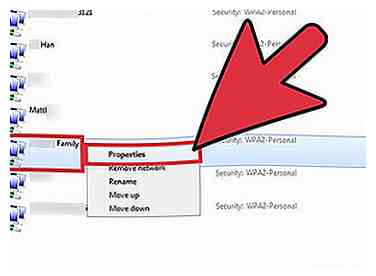 1 Controleer uw netwerkverbindingsinstellingen. Als u onlangs uw computer hebt bijgewerkt, zijn uw netwerkverbindingsinstellingen mogelijk gewijzigd. Als u deze instellingen wilt controleren, klikt u op Start> Configuratiescherm> Netwerk en internet> Netwerkcentrum> Netwerkverbindingen beheren. Klik met de rechtermuisknop op de verbinding en selecteer vervolgens 'Eigenschappen'. Voer uw beheerderswachtwoord of bevestiging in wanneer daarom wordt gevraagd.[1]
1 Controleer uw netwerkverbindingsinstellingen. Als u onlangs uw computer hebt bijgewerkt, zijn uw netwerkverbindingsinstellingen mogelijk gewijzigd. Als u deze instellingen wilt controleren, klikt u op Start> Configuratiescherm> Netwerk en internet> Netwerkcentrum> Netwerkverbindingen beheren. Klik met de rechtermuisknop op de verbinding en selecteer vervolgens 'Eigenschappen'. Voer uw beheerderswachtwoord of bevestiging in wanneer daarom wordt gevraagd.[1] -
 2 Verbind uw computer met een Wi-Fi-netwerk. Draadloze routers genereren hotspots-gebieden in de buurt van de router die zijn verbonden met een specifiek netwerk. Als u geen verbinding kunt maken met een wifi-netwerk, probeert u het volgende:
2 Verbind uw computer met een Wi-Fi-netwerk. Draadloze routers genereren hotspots-gebieden in de buurt van de router die zijn verbonden met een specifiek netwerk. Als u geen verbinding kunt maken met een wifi-netwerk, probeert u het volgende: - Controleer nogmaals of uw modem en router aan staan en correct zijn aangesloten.
- Zorg ervoor dat de wi-fi-schakelaar van uw computer in de aan-positie staat.
- Diagnose van het probleem. Klik op het pictogram "wi-fi" (rechterkant van de werkbalk). Selecteer 'Diagnose en reparatie'. Als er een probleem wordt gemeld, zoals 'niet in staat om de DNS-cache leeg te maken', lost u het probleem op.
- Kijk of de netwerkadapter goed werkt. Meld u aan als beheerder. Selecteer Start> Configuratiescherm> Systeem en onderhoud> Apparaatbeheer. Klik op 'Netwerkadapters', klik met de rechtermuisknop op uw adapter en klik vervolgens op 'Eigenschappen'. Zoek het gedeelte 'Apparaatstatus' en kijk of uw netwerkadapter correct werkt. Mogelijk moet u het stuurprogramma van de netwerkadapter bijwerken.[2]
-
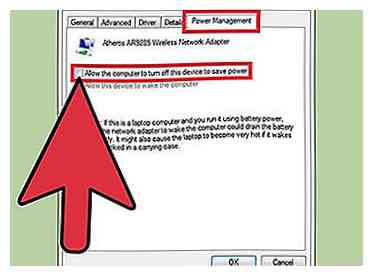 3 Een intermitterende internetverbinding verhelpen. Als uw netwerkverbinding van tijd tot tijd wordt verbroken, is uw netwerkadapter mogelijk ingesteld op de "energiebesparende" modus. Om de modus uit te schakelen:
3 Een intermitterende internetverbinding verhelpen. Als uw netwerkverbinding van tijd tot tijd wordt verbroken, is uw netwerkadapter mogelijk ingesteld op de "energiebesparende" modus. Om de modus uit te schakelen: - Selecteer Start> Configuratiescherm> Netwerk en internet> Netwerkverbindingen beheren.
- Klik met de rechtermuisknop op de verbinding en selecteer vervolgens 'Eigenschappen'. Mogelijk moet u een beheerderswachtwoord invoeren of een bevestiging verzenden.
- Zoek het tabblad "Netwerken" en selecteer "configureren.
- Open het tabblad "Energiebeheer". Verwijder het vinkje uit het selectievakje naast 'Toestaan dat de computer dit apparaat uitschakelt om energie te besparen'.
- Klik OK."
-
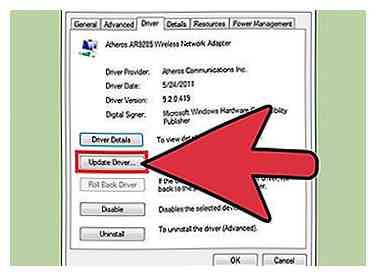 4 Los een trage internetverbinding op. Verschillende factoren kunnen uw internetverbinding vertragen. Corrigeren voor deze factoren kan de snelheid van uw netwerkverbinding verhogen. Houd rekening met het volgende voordat u instellingen wijzigt:
4 Los een trage internetverbinding op. Verschillende factoren kunnen uw internetverbinding vertragen. Corrigeren voor deze factoren kan de snelheid van uw netwerkverbinding verhogen. Houd rekening met het volgende voordat u instellingen wijzigt: - Zijn de stuurprogramma's van uw netwerkadapter bijgewerkt?
- Heb de nieuwste updates voor uw computer geïnstalleerd
- Is uw netwerkadapter compatibel met de capaciteiten van uw router?
-
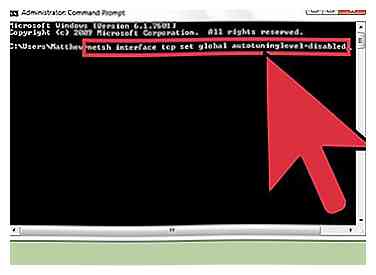 5 Schakel autotuning uit. De autotuning-functie past de TCP-vensters automatisch aan. Als u autotuning uitschakelt, wordt de grootte van het TCP-venster beperkt tot 65535 en neemt de snelheid van uw internetverbinding toe.
5 Schakel autotuning uit. De autotuning-functie past de TCP-vensters automatisch aan. Als u autotuning uitschakelt, wordt de grootte van het TCP-venster beperkt tot 65535 en neemt de snelheid van uw internetverbinding toe. - Klik op 'Start'.
- Typ 'Opdrachtprompt' in het zoekvak. Druk op Enter om een lijst met resultaten te genereren.
- Klik met de rechtermuisknop op "Opdrachtprompt" en selecteer "Uitvoeren als beheerder".
- Typ het volgende in het tekstvak: netsh interface tcp set global autotuninglevel = uitgeschakeld.
- Druk op "Enter".
- Start uw Windows-computer opnieuw op.[3]
-
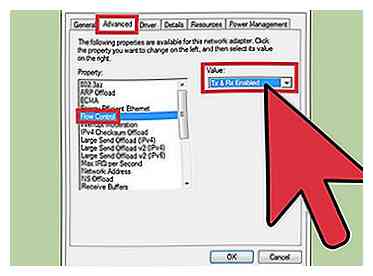 6 Wijzig uw "Flow Control"."De flow control-instelling dicteert de snelheid waarmee gegevens van het ene netwerk naar het andere worden verzonden. Deze software is ontworpen om te voorkomen dat een knooppunt snel gegevens kan verzenden van een knoop die gegevens in een langzamere snelheid ontvangt, overweldigt.
6 Wijzig uw "Flow Control"."De flow control-instelling dicteert de snelheid waarmee gegevens van het ene netwerk naar het andere worden verzonden. Deze software is ontworpen om te voorkomen dat een knooppunt snel gegevens kan verzenden van een knoop die gegevens in een langzamere snelheid ontvangt, overweldigt. - Klik op Start> Configuratiescherm> Systeem en onderhoud> Apparaatbeheer.
- Klik met de rechtermuisknop op de netwerkadapter en selecteer vervolgens 'Eigenschappen'.
- Open het tabblad "Geavanceerd" en selecteer "Flow Control".
- Zoek het gedeelte "Waarde" en klik op "RX en Tx Ingeschakeld." Druk op "OK".
- Op sommige computers kunnen "RX en Tx ingeschakeld" worden weergegeven als "Auto" of "Rx / Tx Pauze".[4]
-
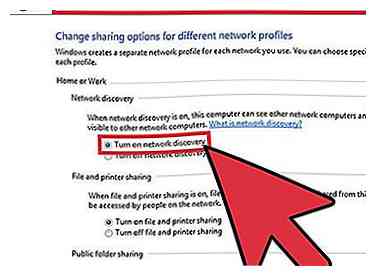 7 Schakel Netwerk delen in. Voordat u een grondige analyse van het probleem uitvoert, moet u controleren of de computer waarmee u verbinding wilt maken, is ingeschakeld en dat het delen van bestanden en printers op beide computers is ingeschakeld.
7 Schakel Netwerk delen in. Voordat u een grondige analyse van het probleem uitvoert, moet u controleren of de computer waarmee u verbinding wilt maken, is ingeschakeld en dat het delen van bestanden en printers op beide computers is ingeschakeld. - Om "Netwerkdetectie" in te schakelen, klikt u op Start> Configuratiescherm> Netwerk en internet> Netwerkcentrum.Vouw het tabblad "Netwerkdetectie" uit> Schakel Netwerkdetectie in> Toepassen.
- Om het delen van bestanden in te schakelen, vouwt u het tabblad "Bestanden delen" uit> Bestandsdeling inschakelen> Toepassen.
- Als u openbare mappen wilt delen, vouwt u het gedeelte 'Openbare map delen' uit. Selecteer "Delen inschakelen zodat iedereen met netwerktoegang bestanden kan openen" of "Delen inschakelen zodat iedereen met netwerktoegang bestanden kan openen, wijzigen en maken." Druk op "Toepassen".
- Als u printer delen wilt inschakelen, vouwt u het tabblad "Printer delen"> Printer delen delen> Toepassen uit.
-
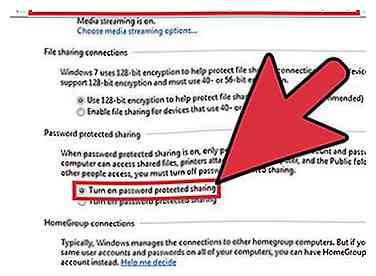 8 Negeer of schakel wachtwoordbeveiligd delen uit. Om wachtwoordbeveiligd delen op te heffen, maakt u identieke gebruikersaccounts voor alle computers in uw werkgroep. Als u wachtwoordbeveiligd delen wilt uitschakelen, klikt u op Start> Configuratiescherm> Netwerk en internet> Netwerkcentrum. Zoek "Sharing and Discovery" en vouw de subsectie "Password Protected Sharing" uit. Selecteer "Schakel wachtwoord beveiligd delen uit" en klik op "Toepassen".
8 Negeer of schakel wachtwoordbeveiligd delen uit. Om wachtwoordbeveiligd delen op te heffen, maakt u identieke gebruikersaccounts voor alle computers in uw werkgroep. Als u wachtwoordbeveiligd delen wilt uitschakelen, klikt u op Start> Configuratiescherm> Netwerk en internet> Netwerkcentrum. Zoek "Sharing and Discovery" en vouw de subsectie "Password Protected Sharing" uit. Selecteer "Schakel wachtwoord beveiligd delen uit" en klik op "Toepassen". -
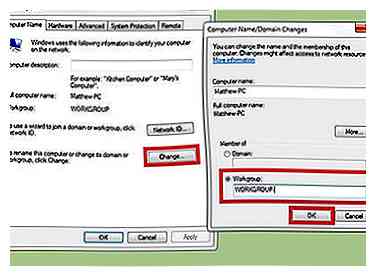 9 Wijzig uw instellingen voor netwerk delen. Selecteer Start> Computer> Eigenschappen. Zoek "Computernaam-, domein- en werkgroepinstellingen" en selecteer "Instellingen wijzigen". Zoek het tabblad "Computernaam" en kies "Wijzigen". Zoek "Lid van" en selecteer "Werkgroep". Als u lid moet worden van een bestaande werkgroep , voer de groepsnaam in en druk op "OK". Als u een nieuwe werkgroep wilt aanmaken, voert u de naam in en klikt u op "OK".[5]
9 Wijzig uw instellingen voor netwerk delen. Selecteer Start> Computer> Eigenschappen. Zoek "Computernaam-, domein- en werkgroepinstellingen" en selecteer "Instellingen wijzigen". Zoek het tabblad "Computernaam" en kies "Wijzigen". Zoek "Lid van" en selecteer "Werkgroep". Als u lid moet worden van een bestaande werkgroep , voer de groepsnaam in en druk op "OK". Als u een nieuwe werkgroep wilt aanmaken, voert u de naam in en klikt u op "OK".[5] -
 10 Wis uw DNS-cache. Als u herhaaldelijk foutmeldingen ontvangt bij het openen van een website, moet u mogelijk uw DNS-cache wissen. Open het startmenu en typ 'Opdrachtprompt' in de zoekbalk. Druk op Enter om een lijst met resultaten te ontvangen. Klik met de rechtermuisknop op het resultaat "Opdrachtprompt" en selecteer "Uitvoeren als beheerder. Voer een wachtwoord of bevestiging in als daarom wordt gevraagd. Typ "ipconflg / flushdns" in de opdrachtprompt.[6]
10 Wis uw DNS-cache. Als u herhaaldelijk foutmeldingen ontvangt bij het openen van een website, moet u mogelijk uw DNS-cache wissen. Open het startmenu en typ 'Opdrachtprompt' in de zoekbalk. Druk op Enter om een lijst met resultaten te ontvangen. Klik met de rechtermuisknop op het resultaat "Opdrachtprompt" en selecteer "Uitvoeren als beheerder. Voer een wachtwoord of bevestiging in als daarom wordt gevraagd. Typ "ipconflg / flushdns" in de opdrachtprompt.[6]
Methode drie van drie:
Mac
-
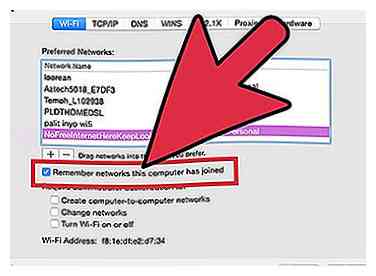 1 Neem automatisch deel aan uw wifi-netwerk. Als u uw wifi-wachtwoord moet invoeren telkens wanneer u toegang wilt tot het internet, onthoudt uw computer uw netwerk niet. Om dit te corrigeren, klikt u op het wifi-pictogram in de linkerbovenhoek van uw scherm. Klik op "Netwerkvoorkeuren openen", selecteer "Geavanceerd" en kies uw netwerk uit de lijst. Vink het vakje aan naast 'Onthoud netwerken waarvan deze computer is toegetreden' en klik op 'OK'.[7]
1 Neem automatisch deel aan uw wifi-netwerk. Als u uw wifi-wachtwoord moet invoeren telkens wanneer u toegang wilt tot het internet, onthoudt uw computer uw netwerk niet. Om dit te corrigeren, klikt u op het wifi-pictogram in de linkerbovenhoek van uw scherm. Klik op "Netwerkvoorkeuren openen", selecteer "Geavanceerd" en kies uw netwerk uit de lijst. Vink het vakje aan naast 'Onthoud netwerken waarvan deze computer is toegetreden' en klik op 'OK'.[7] -
 2 Overbrug een intermitterende internetverbinding. Als uw internetverbinding herhaaldelijk en willekeurig in en uit gaat, kunt u dit probleem oplossen door uw Mac te configureren om verbinding te maken met een 5GHz-netwerk in plaats van een 2,4 GHz-netwerk. Het 5GHz-netwerk heeft een korter bereik, maar heeft minder interferentie.
2 Overbrug een intermitterende internetverbinding. Als uw internetverbinding herhaaldelijk en willekeurig in en uit gaat, kunt u dit probleem oplossen door uw Mac te configureren om verbinding te maken met een 5GHz-netwerk in plaats van een 2,4 GHz-netwerk. Het 5GHz-netwerk heeft een korter bereik, maar heeft minder interferentie. - Klik op het Apple-pictogram en selecteer 'Systeemvoorkeuren'. Klik op 'Netwerk' en selecteer 'Geavanceerd'.
- Blader door uw lijst met netwerken totdat u uw 5GHz- of 5G-netwerk vindt. Klik op dit netwerk en sleep het naar de top van de lijst.
- Klik op het pictogram "Plus" onder de lijst en voer uw wachtwoord in.
- U kunt ook proberen uw Wi-Fi en / of router in en uit te schakelen.[8]
-
 3 Corrigeer voor traag internet door uw DNS te wijzigen. DNS of Domain Name System vertaalt een webadres in een IP-adres en slaat de informatie op uw computer op. Uw computer gebruikt automatisch de DNS die aan uw router is gekoppeld. Voor snellere verwerkingstijden kunt u uw DNS handmatig wijzigen in een van de twee gratis providers: Open DNS of Google DNS.
3 Corrigeer voor traag internet door uw DNS te wijzigen. DNS of Domain Name System vertaalt een webadres in een IP-adres en slaat de informatie op uw computer op. Uw computer gebruikt automatisch de DNS die aan uw router is gekoppeld. Voor snellere verwerkingstijden kunt u uw DNS handmatig wijzigen in een van de twee gratis providers: Open DNS of Google DNS. - Klik op het Apple-pictogram en selecteer 'Systeemvoorkeuren' en klik op 'Netwerk'. Klik op 'Geavanceerd'.
- Selecteer uw netwerk in de lijst en open vervolgens het tabblad "DNS".
- Klik op het pictogram "+" onder de kolom "DNS-servers".
- Voer een IP-adres in voor een gratis DNS-server.
- OpenDNS: 208.67.222.222 of 208.67.220.220.
- Google DNS: 8.8.8.8 of 8.8.4.4.
- Klik op "Ok" en selecteer vervolgens "Toepassen".[9]
-
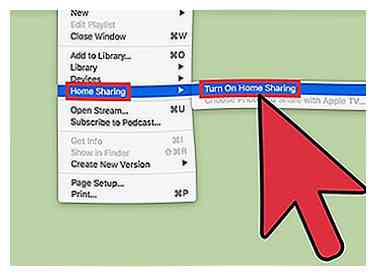 4 Los problemen met thuis delen op. Met Thuisdeling kunnen meerdere apparaten, waaronder computers, tablets en Apple TV's, verbinding maken met en gebruikmaken van de bestanden in de iTunes-bibliotheek van uw computer. Als u problemen ondervindt met deze functie, probeert u het volgende:
4 Los problemen met thuis delen op. Met Thuisdeling kunnen meerdere apparaten, waaronder computers, tablets en Apple TV's, verbinding maken met en gebruikmaken van de bestanden in de iTunes-bibliotheek van uw computer. Als u problemen ondervindt met deze functie, probeert u het volgende: - Schakel het delen van thuis in. Nadat u iTunes hebt gestart, voert u uw Apple ID en wachtwoord in. Selecteer Bestand> Thuisdeling. Schakel 'Thuisdeling' in.
- Zorg ervoor dat alle apparaten waarmee u verbinding wilt maken dezelfde Apple ID en hetzelfde wachtwoord gebruiken.[10]
Facebook
Twitter
Google+
 Minotauromaquia
Minotauromaquia
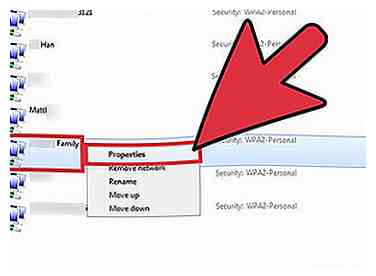 1 Controleer uw netwerkverbindingsinstellingen. Als u onlangs uw computer hebt bijgewerkt, zijn uw netwerkverbindingsinstellingen mogelijk gewijzigd. Als u deze instellingen wilt controleren, klikt u op Start> Configuratiescherm> Netwerk en internet> Netwerkcentrum> Netwerkverbindingen beheren. Klik met de rechtermuisknop op de verbinding en selecteer vervolgens 'Eigenschappen'. Voer uw beheerderswachtwoord of bevestiging in wanneer daarom wordt gevraagd.[1]
1 Controleer uw netwerkverbindingsinstellingen. Als u onlangs uw computer hebt bijgewerkt, zijn uw netwerkverbindingsinstellingen mogelijk gewijzigd. Als u deze instellingen wilt controleren, klikt u op Start> Configuratiescherm> Netwerk en internet> Netwerkcentrum> Netwerkverbindingen beheren. Klik met de rechtermuisknop op de verbinding en selecteer vervolgens 'Eigenschappen'. Voer uw beheerderswachtwoord of bevestiging in wanneer daarom wordt gevraagd.[1]  2 Verbind uw computer met een Wi-Fi-netwerk. Draadloze routers genereren hotspots-gebieden in de buurt van de router die zijn verbonden met een specifiek netwerk. Als u geen verbinding kunt maken met een wifi-netwerk, probeert u het volgende:
2 Verbind uw computer met een Wi-Fi-netwerk. Draadloze routers genereren hotspots-gebieden in de buurt van de router die zijn verbonden met een specifiek netwerk. Als u geen verbinding kunt maken met een wifi-netwerk, probeert u het volgende: 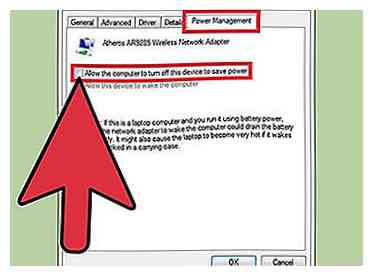 3 Een intermitterende internetverbinding verhelpen. Als uw netwerkverbinding van tijd tot tijd wordt verbroken, is uw netwerkadapter mogelijk ingesteld op de "energiebesparende" modus. Om de modus uit te schakelen:
3 Een intermitterende internetverbinding verhelpen. Als uw netwerkverbinding van tijd tot tijd wordt verbroken, is uw netwerkadapter mogelijk ingesteld op de "energiebesparende" modus. Om de modus uit te schakelen: 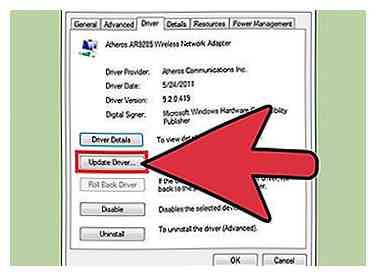 4 Los een trage internetverbinding op. Verschillende factoren kunnen uw internetverbinding vertragen. Corrigeren voor deze factoren kan de snelheid van uw netwerkverbinding verhogen. Houd rekening met het volgende voordat u instellingen wijzigt:
4 Los een trage internetverbinding op. Verschillende factoren kunnen uw internetverbinding vertragen. Corrigeren voor deze factoren kan de snelheid van uw netwerkverbinding verhogen. Houd rekening met het volgende voordat u instellingen wijzigt: 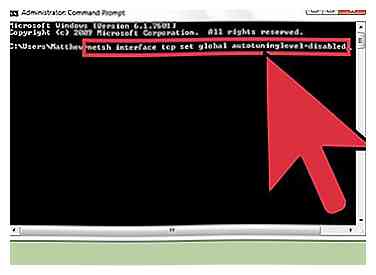 5 Schakel autotuning uit. De autotuning-functie past de TCP-vensters automatisch aan. Als u autotuning uitschakelt, wordt de grootte van het TCP-venster beperkt tot 65535 en neemt de snelheid van uw internetverbinding toe.
5 Schakel autotuning uit. De autotuning-functie past de TCP-vensters automatisch aan. Als u autotuning uitschakelt, wordt de grootte van het TCP-venster beperkt tot 65535 en neemt de snelheid van uw internetverbinding toe. 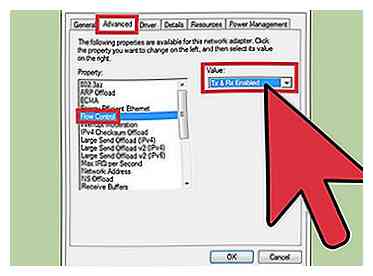 6 Wijzig uw "Flow Control"."De flow control-instelling dicteert de snelheid waarmee gegevens van het ene netwerk naar het andere worden verzonden. Deze software is ontworpen om te voorkomen dat een knooppunt snel gegevens kan verzenden van een knoop die gegevens in een langzamere snelheid ontvangt, overweldigt.
6 Wijzig uw "Flow Control"."De flow control-instelling dicteert de snelheid waarmee gegevens van het ene netwerk naar het andere worden verzonden. Deze software is ontworpen om te voorkomen dat een knooppunt snel gegevens kan verzenden van een knoop die gegevens in een langzamere snelheid ontvangt, overweldigt. 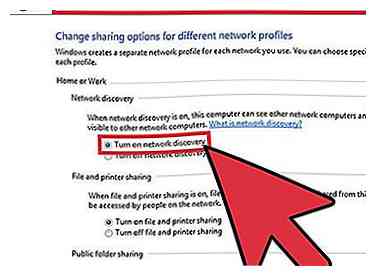 7 Schakel Netwerk delen in. Voordat u een grondige analyse van het probleem uitvoert, moet u controleren of de computer waarmee u verbinding wilt maken, is ingeschakeld en dat het delen van bestanden en printers op beide computers is ingeschakeld.
7 Schakel Netwerk delen in. Voordat u een grondige analyse van het probleem uitvoert, moet u controleren of de computer waarmee u verbinding wilt maken, is ingeschakeld en dat het delen van bestanden en printers op beide computers is ingeschakeld. 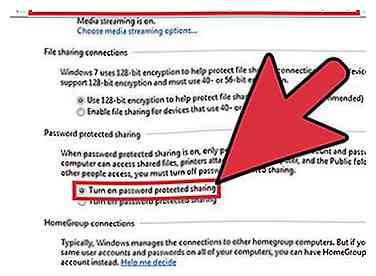 8 Negeer of schakel wachtwoordbeveiligd delen uit. Om wachtwoordbeveiligd delen op te heffen, maakt u identieke gebruikersaccounts voor alle computers in uw werkgroep. Als u wachtwoordbeveiligd delen wilt uitschakelen, klikt u op Start> Configuratiescherm> Netwerk en internet> Netwerkcentrum. Zoek "Sharing and Discovery" en vouw de subsectie "Password Protected Sharing" uit. Selecteer "Schakel wachtwoord beveiligd delen uit" en klik op "Toepassen".
8 Negeer of schakel wachtwoordbeveiligd delen uit. Om wachtwoordbeveiligd delen op te heffen, maakt u identieke gebruikersaccounts voor alle computers in uw werkgroep. Als u wachtwoordbeveiligd delen wilt uitschakelen, klikt u op Start> Configuratiescherm> Netwerk en internet> Netwerkcentrum. Zoek "Sharing and Discovery" en vouw de subsectie "Password Protected Sharing" uit. Selecteer "Schakel wachtwoord beveiligd delen uit" en klik op "Toepassen". 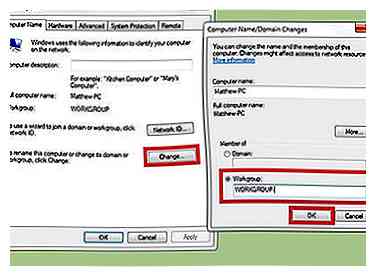 9 Wijzig uw instellingen voor netwerk delen. Selecteer Start> Computer> Eigenschappen. Zoek "Computernaam-, domein- en werkgroepinstellingen" en selecteer "Instellingen wijzigen". Zoek het tabblad "Computernaam" en kies "Wijzigen". Zoek "Lid van" en selecteer "Werkgroep". Als u lid moet worden van een bestaande werkgroep , voer de groepsnaam in en druk op "OK". Als u een nieuwe werkgroep wilt aanmaken, voert u de naam in en klikt u op "OK".[5]
9 Wijzig uw instellingen voor netwerk delen. Selecteer Start> Computer> Eigenschappen. Zoek "Computernaam-, domein- en werkgroepinstellingen" en selecteer "Instellingen wijzigen". Zoek het tabblad "Computernaam" en kies "Wijzigen". Zoek "Lid van" en selecteer "Werkgroep". Als u lid moet worden van een bestaande werkgroep , voer de groepsnaam in en druk op "OK". Als u een nieuwe werkgroep wilt aanmaken, voert u de naam in en klikt u op "OK".[5]  10 Wis uw DNS-cache. Als u herhaaldelijk foutmeldingen ontvangt bij het openen van een website, moet u mogelijk uw DNS-cache wissen. Open het startmenu en typ 'Opdrachtprompt' in de zoekbalk. Druk op Enter om een lijst met resultaten te ontvangen. Klik met de rechtermuisknop op het resultaat "Opdrachtprompt" en selecteer "Uitvoeren als beheerder. Voer een wachtwoord of bevestiging in als daarom wordt gevraagd. Typ "ipconflg / flushdns" in de opdrachtprompt.[6]
10 Wis uw DNS-cache. Als u herhaaldelijk foutmeldingen ontvangt bij het openen van een website, moet u mogelijk uw DNS-cache wissen. Open het startmenu en typ 'Opdrachtprompt' in de zoekbalk. Druk op Enter om een lijst met resultaten te ontvangen. Klik met de rechtermuisknop op het resultaat "Opdrachtprompt" en selecteer "Uitvoeren als beheerder. Voer een wachtwoord of bevestiging in als daarom wordt gevraagd. Typ "ipconflg / flushdns" in de opdrachtprompt.[6] 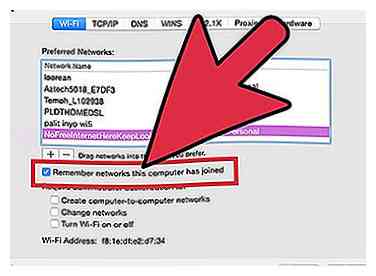 1 Neem automatisch deel aan uw wifi-netwerk. Als u uw wifi-wachtwoord moet invoeren telkens wanneer u toegang wilt tot het internet, onthoudt uw computer uw netwerk niet. Om dit te corrigeren, klikt u op het wifi-pictogram in de linkerbovenhoek van uw scherm. Klik op "Netwerkvoorkeuren openen", selecteer "Geavanceerd" en kies uw netwerk uit de lijst. Vink het vakje aan naast 'Onthoud netwerken waarvan deze computer is toegetreden' en klik op 'OK'.[7]
1 Neem automatisch deel aan uw wifi-netwerk. Als u uw wifi-wachtwoord moet invoeren telkens wanneer u toegang wilt tot het internet, onthoudt uw computer uw netwerk niet. Om dit te corrigeren, klikt u op het wifi-pictogram in de linkerbovenhoek van uw scherm. Klik op "Netwerkvoorkeuren openen", selecteer "Geavanceerd" en kies uw netwerk uit de lijst. Vink het vakje aan naast 'Onthoud netwerken waarvan deze computer is toegetreden' en klik op 'OK'.[7]  2 Overbrug een intermitterende internetverbinding. Als uw internetverbinding herhaaldelijk en willekeurig in en uit gaat, kunt u dit probleem oplossen door uw Mac te configureren om verbinding te maken met een 5GHz-netwerk in plaats van een 2,4 GHz-netwerk. Het 5GHz-netwerk heeft een korter bereik, maar heeft minder interferentie.
2 Overbrug een intermitterende internetverbinding. Als uw internetverbinding herhaaldelijk en willekeurig in en uit gaat, kunt u dit probleem oplossen door uw Mac te configureren om verbinding te maken met een 5GHz-netwerk in plaats van een 2,4 GHz-netwerk. Het 5GHz-netwerk heeft een korter bereik, maar heeft minder interferentie.  3 Corrigeer voor traag internet door uw DNS te wijzigen. DNS of Domain Name System vertaalt een webadres in een IP-adres en slaat de informatie op uw computer op. Uw computer gebruikt automatisch de DNS die aan uw router is gekoppeld. Voor snellere verwerkingstijden kunt u uw DNS handmatig wijzigen in een van de twee gratis providers: Open DNS of Google DNS.
3 Corrigeer voor traag internet door uw DNS te wijzigen. DNS of Domain Name System vertaalt een webadres in een IP-adres en slaat de informatie op uw computer op. Uw computer gebruikt automatisch de DNS die aan uw router is gekoppeld. Voor snellere verwerkingstijden kunt u uw DNS handmatig wijzigen in een van de twee gratis providers: Open DNS of Google DNS. 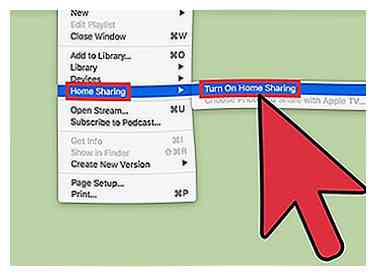 4 Los problemen met thuis delen op. Met Thuisdeling kunnen meerdere apparaten, waaronder computers, tablets en Apple TV's, verbinding maken met en gebruikmaken van de bestanden in de iTunes-bibliotheek van uw computer. Als u problemen ondervindt met deze functie, probeert u het volgende:
4 Los problemen met thuis delen op. Met Thuisdeling kunnen meerdere apparaten, waaronder computers, tablets en Apple TV's, verbinding maken met en gebruikmaken van de bestanden in de iTunes-bibliotheek van uw computer. Als u problemen ondervindt met deze functie, probeert u het volgende: